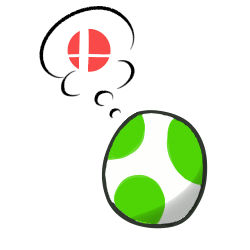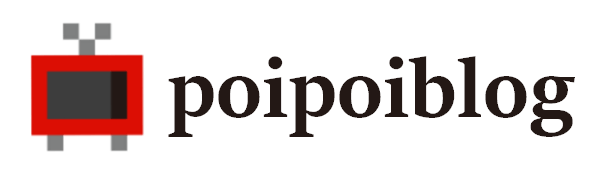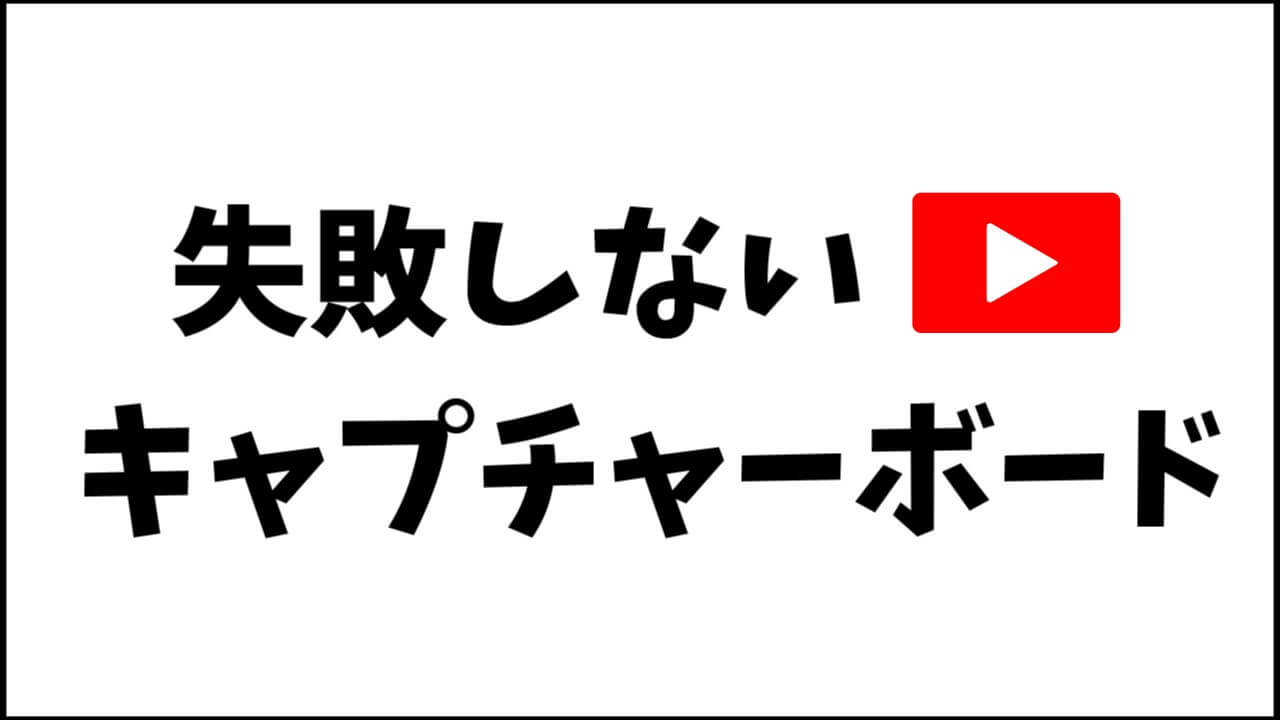こういった疑問に答えます。
過去の筆者もどのキャプチャーボードを買って良いのか分からず、ひたすらGoogleに質問していた記憶があります。
キャプボを高価なものですから、万が一、自分の配信環境に合っていなかったなんてイヤですよね。
こんな人におすすめ- 今すぐスマブラSPでゲーム配信&動画配信がしたい
- 自分の配信環境に合ったキャプボが分からない
- 間違ったキャップボを買って後悔したくない
本記事では、配信&動画投稿で失敗しないキャプチャーボードを紹介します。
キャプボはピンからキリまでありますが、「とりあえずコレ買っとけばいい」というものを用意しました。
この記事の信頼性- 多くの動画配信者、ゲーム実況者が使っている
- 筆者が本商品を使用→YouTubeチャンネル登録者1,000人達成
- 動画配信ソフト(OBS Studio、Streamlabs)で動作確認済み
先日、Twitterでも紹介させて頂きました。
OBS Studio とは、無料の動画配信ソフトです。
僕のブログでは、OBS Studioとキャプチャーボードの接続方法も合わせて紹介しています。
>> OBS Studioとキャプチャーボードでゲーム画面を映す方法を読む
こちらの動画配信ソフトとキャプチャーボードを合わせて使ってもらえればと思います。
目次
【スマブラSP】動画配信で失敗しない!おすすめのキャプチャーボード

筆者のおすすめのキャプチャーボードは、「Elgato Game Capture HD60 S」です。
また、筆者が本商品を使ってYouTubeで動画投稿&ライブ配信をしたところ、チャンネル登録者1000人を達成することができました。
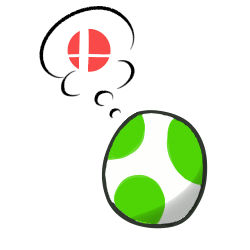

キャプチャーボード(Elgato Game Capture HD60 S)のスペック
| Elgato Game Capture HD60 S | |
|---|---|
| 対応OS | Windows10 Mac |
| 接続 | USB3.0 |
| 入力 | HDMI |
| タイプ | 外付け型 |
| パススルー機能 | あり(60fps) |
| エンコードタイプ | ソフトウェアエンコード |
このキャプチャーボードを使って、Windowsユーザーの筆者も問題なくスマブラSPでライブ配信&動画投稿できています。
実際、このような見た目をしています。


動画のように、実際のプレイ画面はゲーミングモニターに移ります。
PCの画面では少し遅延が発生していますが
※実際のゲームモニター遅延はおきません。
Elgato Game Capture HD60 S は、Nintendo Switchだけではなく、様々なゲームハードに対応しています。
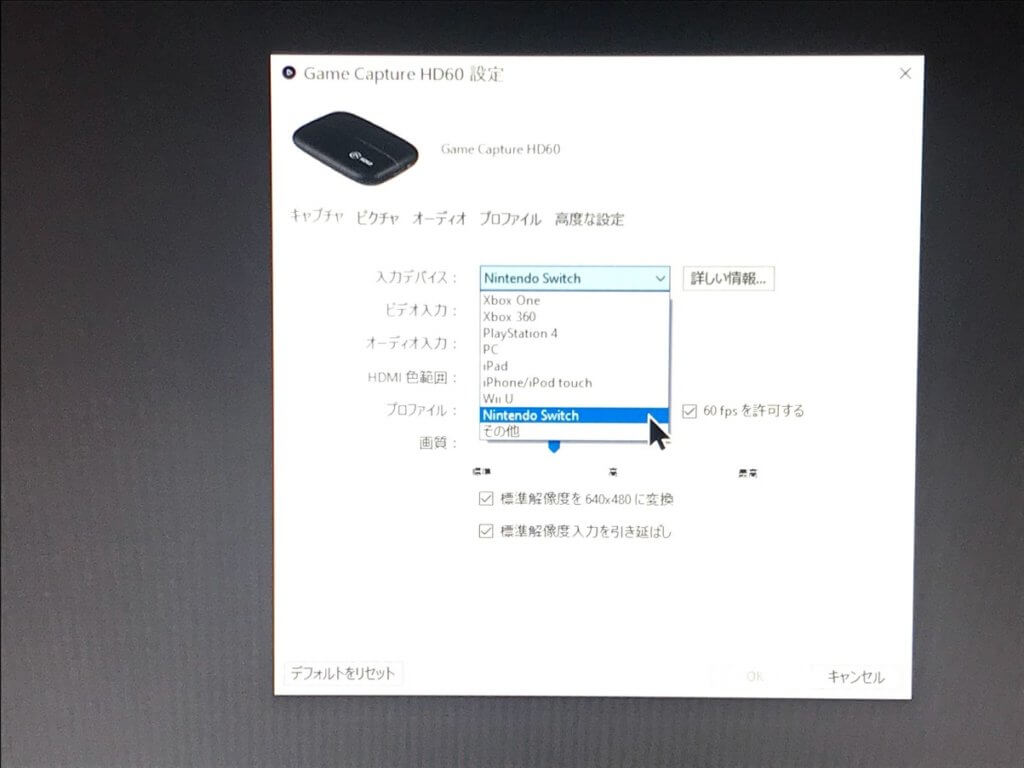
- Xbox
- Xbox 360
- Play Station 4
- PC
- iPad
- iPhone/iPod touch
- Wii U
- Nintendo Switch
上記のハードであれば、Elgato Game Capture HD60 Sが使えます。
キャプチャーボード(Elgato Game Capture HD60 S)の特徴
Elgato Game Capture HD60 Sの特徴がこちらになります。
- 外付け型
- パススルー出力機能あり
- ソフトウェアエンコード
Nintendo Switchのソフト(スマブラSP)を扱うには、十分な機能が搭載されています。
外付け型と内蔵型
一般的にキャプチャーボードには、外付け型と内蔵型の2種類があります。
Elgato Game Capture HD60 S は、外付け型の部類に入ります。
直接デスクトップPCに埋め込まれる内蔵型に対し、 外付けタイプのキャプチャーボードはUSB3.0コードやHDMIコードを使うので、PCの外側でデータを処理します。
ポイント- 外付け型:USB3.0の差し込み口があればOK
- 内蔵型:拡張性のあるデスクトップPCのみ
以上の点を押さえておけばOKです。
Elgato Game Capture HD60 Sは外付け型ですが、デスクトップPCでも使用可能です。
パススルー機能
通常、キャプチャーボードには遅延(タイムラグ)があります。
しかし、パススルー機能によって、ユーザーは快適にゲームをプレイできます。
パススルーとは、モニターとゲーム画面との間の遅延をゼロにできる機能です。
よって、パススルー機能のおかげで、ライブ配信が可能になります。

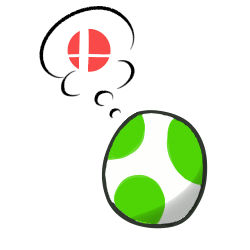

- パススルー機能は、ゲームモニターの遅延を無くしてくれる
- パススルー機能があれば、ノートPCでもライブ配信が可能
他のキャプチャーボードにはパススルー機能が付いていないものもあるので、ライブ配信も視野に入れている方は、Elgato Game Capture HD60 Sがピッタリですね。
Elgato Game Capture HD60 S は、ゲームモニターの遅延のみゼロにできます。PCのディスプレイには低遅延が見られます。
エンコード方式
エンコード方式には「ソフトウェアエンコード方式」と「ハードウェアエンコード方式」の2種類があります。
Elgato Game Capture HD60 S は、ソフトウェアエンコード方式です。

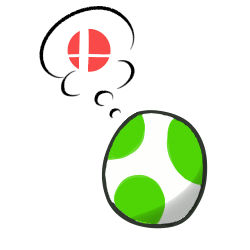
- ソフトウェアエンコード方式 :PC側でデータを処理
→PCに負荷がかかるが、遅延が少ない - ハードウェアエンコード方式 :キャプチャーボード側でデータを処理
→PCに負荷があまりかからないが、遅延が目立つ
以上が Elgato Game Capture HD60 S の3つの特徴でした。
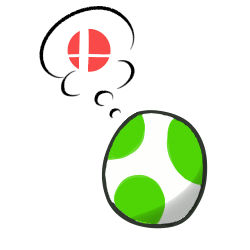

これで私も安心して動画デビューできそうです!
まとめ:【スマブラSP】動画配信で失敗しない!おすすめのキャプチャーボード
今回は、 スマブラSPで動画配信で失敗しない!おすすめのキャプチャーボードを紹介しました。
僕はこのキャプチャーボードを使っていて不自由に感じた部分は特にないので、強くおすすめします。
本記事のまとめ- 初心者におすすめ
- 難しい設定なしで高画質な配信&動画投稿ができる
- コンパクトでシンプルなデザイン
- ノートPC・デスクトップPC→両方OK!
- USB3.0が必要
- HDMIのモニターが必要
無料の動画配信ソフト「OBS Studio」でもキャプチャーボードとして問題なく使えたので、今も重宝しています。
PCとHDMI対応のモニターがあるだけで、初心者が高画質な配信や動画投稿が始められるというのが、大きなメリットですね。
この機会に是非ご購入を検討してみてはどうでしょうか?